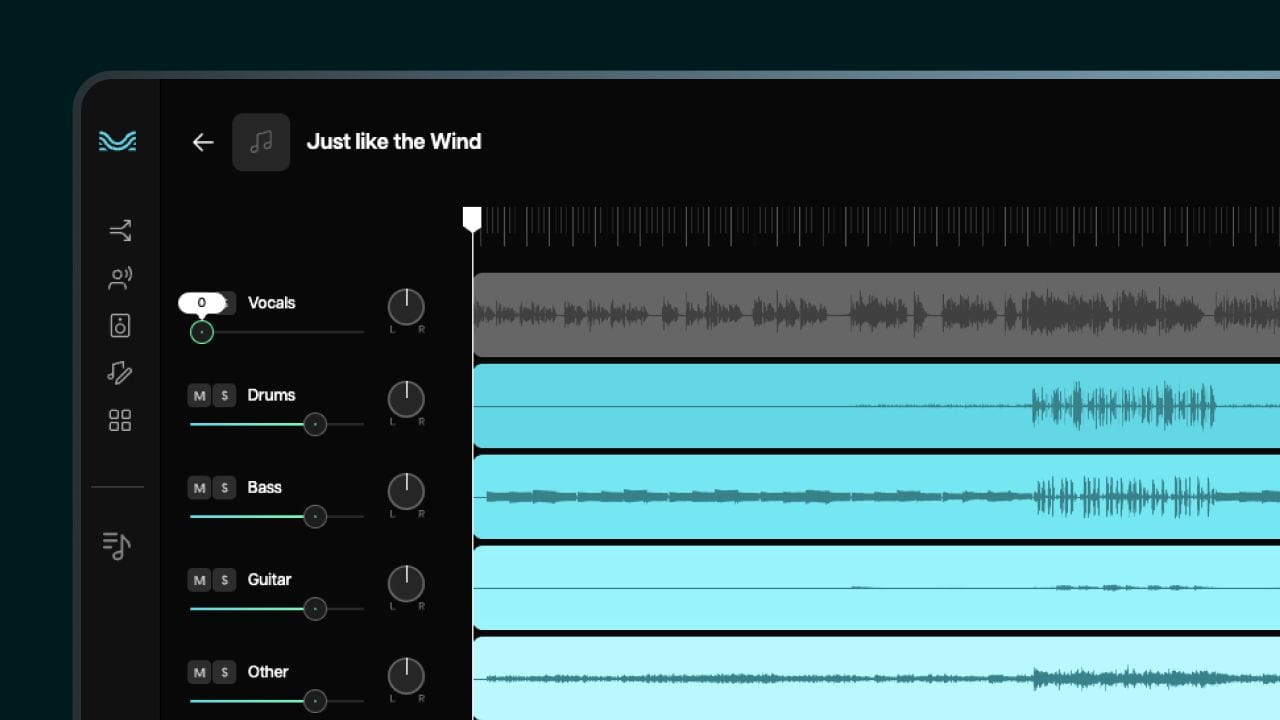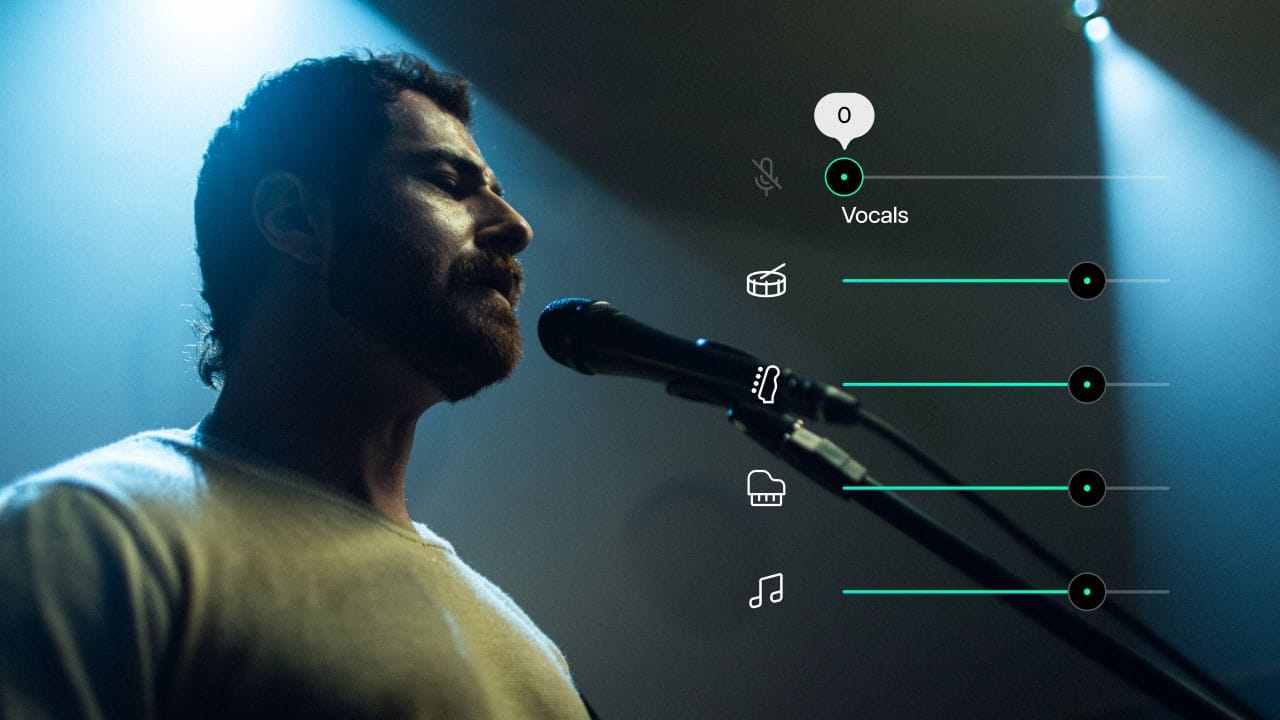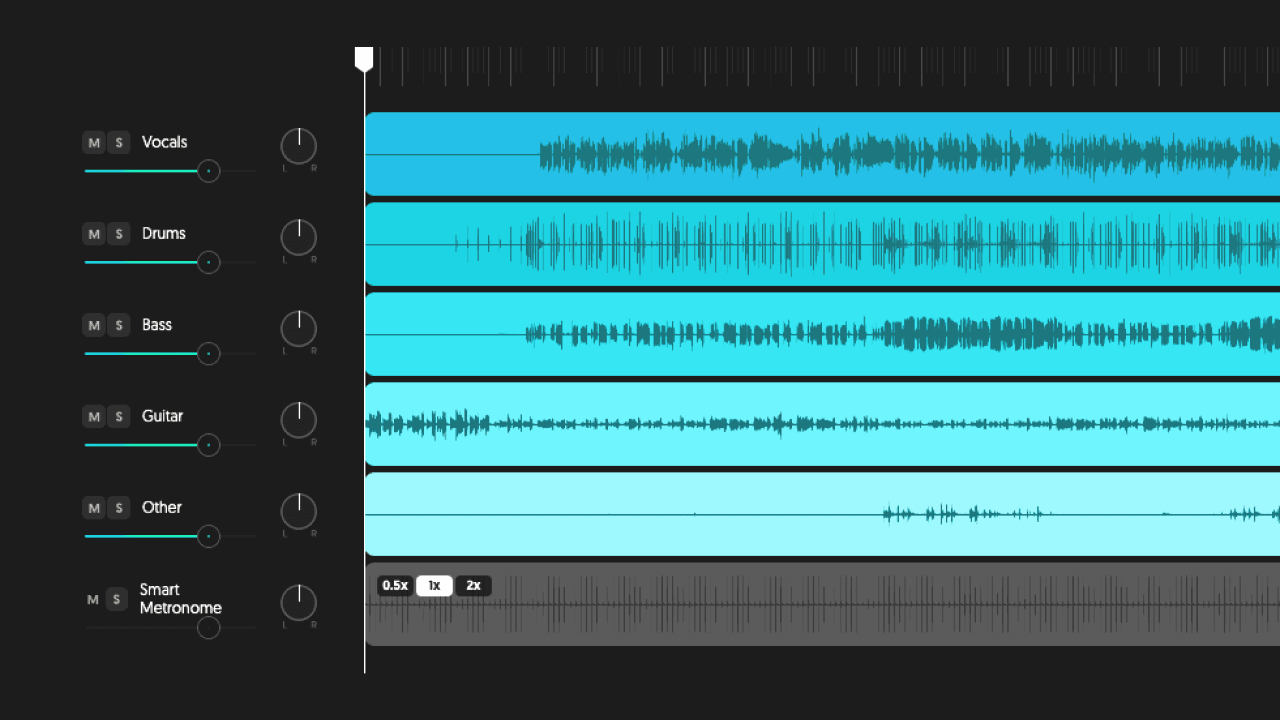Stimmenentferner ist eine weit verbreitete Technik in der Audioproduktion, die verschiedenen kreativen und praktischen Zwecken dient. Eine der häufigsten Anwendungen ist die Erstellung von Instrumentalversionen von Songs, die DJs und Produzenten die Freiheit gibt, Remixe zu erstellen, Stücke neu zu gestalten oder neue Interpretationen ohne stimmliche Einschränkungen aufzubauen. Es hilft Musikern auch beim Üben ihrer Instrumente, indem es gesangliche Ablenkungen beseitigt, und dient als wertvolles Werkzeug bei der Klanganalyse, da es die Isolierung musikalischer Elemente ermöglicht, um die Struktur und Komposition eines Tracks besser zu verstehen. Beim Videoschnitt kann das Entfernen von Gesang aus einer Szene dazu beitragen, den visuellen Schwerpunkt beizubehalten und die Klarheit der Botschaft zu verbessern.
In diesem Artikel zeigen wir Dir wie man Gesang aus einem Lied entfernt aber schauen wir uns zunächst genauer an, wie Toningenieure, Produzenten oder Musiker typischerweise an den Prozess der Gesangsentfernung herangehen.
Wie funktioniert der Prozess der Gesangsentfernung?
Das Entfernen von Gesang aus einer Audiospur ist ein technischer Prozess, der darauf abzielt, die Stimme eines Sängers oder Vokalisten zu isolieren oder zu eliminieren, sodass andere instrumentale Teile deutlicher zu hören sind. Dieser Prozess wird häufig in Karaoke-Apps, Remixen und Musikproduktionssoftware verwendet.
Prozessschritte
1.Phasenanalyse: Die gängigste Technik zur Entfernung von Gesang beinhaltet die Untersuchung der Phasenbeziehung zwischen verschiedenen Audiosignalen oder Wellenformen, um zu verstehen, wie sie bei der Kombination interagieren. Die meisten Aufnahmen werden in Stereo erstellt, wobei der Gesang zwischen den beiden Kanälen zentriert ist. Durch Umkehrung der Phase eines Kanals und Vermischung mit dem anderen kann der mittlere Teil (typischerweise dort, wo sich der Gesang befindet) ausgelöscht werden, wodurch die Lautstärke des Gesangs im Mix reduziert wird.
2.Frequenzfilterung: Neben der Phasenanalyse ist die Frequenzfilterung eine weitere wichtige Technik bei der Gesangsentfernung, besonders in traditionellen Audiobearbeitungsumgebungen. Menschliche Stimmen haben ein charakteristisches Frequenzspektrum, typischerweise zwischen 300 Hz und 3 kHz. Mit Equalizern können Produzenten diese Frequenzen abschwächen, sodass die Instrumente dominieren können.
3.Signalverarbeitung: In der Musik umfasst die Signalverarbeitung das Analysieren, Modifizieren und Synthetisieren von Audiosignalen. Während traditionelle Methoden auf festen Algorithmen und mathematischen Filtern basieren, um nützliche Informationen zu extrahieren, nutzt moderne Software zunehmend maschinelles Lernen und künstliche Intelligenz. Diese fortschrittlichen Techniken ermöglichen eine präzisere Analyse und Trennung von Spurenelementen, was eine genaue Gesangsentfernung ermöglicht, die die Instrumentalqualität bewahrt und die Audioqualitätsminderung reduziert.
Die Technologie hinter Moises
Die Moises App ist ein solches Werkzeug, das Techniken der künstlichen Intelligenz nutzt, um Gesang und Instrumente in Songs zu trennen. Dabei werden neuronale Netzwerke eingesetzt, die mit einem großen Audio-Datensatz trainiert wurden, um Gesang effizienter zu identifizieren und zu entfernen als traditionelle Techniken. Zu den Funktionen von Moises gehören:
- Echtzeit-Trennung: Moises kann Songs in Echtzeit verarbeiten, sodass Nutzer üben und zum Song mitsingen können, während der Gesang entfernt wird. Diese Funktion ist ideal für diejenigen, die lernen möchten, wie man Gesang aus einem Lied auf praktische Weise entfernt.
- Individuelle Einstellungen: Nutzer können die Intensität der Gesangsentfernung anpassen und die Instrumentenpegel ausbalancieren, was ein personalisiertes Erlebnis bietet. Dies ermöglicht jedem Nutzer, den besten Weg zu finden, um Gesang aus einem Lied zu entfernen, angepasst an seine Vorlieben.
- Unterstützung mehrerer Formate: Die App unterstützt mehrere Audiodateiformate, was sie für eine breite Palette von Nutzern und Situationen zugänglich macht und den Prozess der Gesangsentfernung noch einfacher gestaltet.
Neben diesen Funktionen ist die Qualität der Audio-Isolierung von Moises eines ihrer Hauptunterscheidungsmerkmale. Die fortschrittliche Nutzung von Algorithmen der künstlichen Intelligenz stellt sicher, dass die Trennung von Gesang und Instrumenten mit überlegener Klarheit und Präzision durchgeführt wird, was zu einem reichhaltigeren und zufriedenstellenderen Hörerlebnis führt. Das bedeutet, dass Nutzer ein Endergebnis mit weniger Artefakten und Störungen genießen können, was die Qualität ihrer musikalischen Praxis verbessert.
Kurz gesagt, die Gesangsentfernung ist ein komplexer Prozess, der traditionelle Audiotechniken mit modernsten technologischen Innovationen kombiniert, wie sie in Apps wie Moises zu finden sind. Diese Entwicklung ermöglicht Musikern und Musikliebhabern eine größere Kontrolle über ihre Hör- und kreativen Arbeitsabläufe und ermöglicht es ihnen, wie man Gesang aus einem Lied entfernt für Zwecke wie Üben, Sampling, Remixing oder das Erstellen von Karaoke-Tracks zu lernen.
Schritt für Schritt: Gesang aus einem Lied mit der Moises App entfernen
Hier ist eine einfache Anleitung, wie Du mit der Moises App Gesang aus einem Lied entfernen kannst, verfügbar sowohl für mobile Geräte als auch für Desktop.
Moises App
Schritt 1: Lade die Moises App herunter und installiere sie
- Für mobile Geräte, gehe zum Google Play Store oder Apple App Store und suche nach "Moises App". Lade die App herunter und installiere sie.
- Für Desktop, besuche die offizielle Moises-Website und lade die Desktop App herunter oder nutze unsere mobile App.
Schritt 2: Erstelle ein Konto oder melde Dich an
- Öffne die App und erstelle ein Konto, falls Du noch keins hast. Wenn Du bereits ein Konto hast, melde Dich an.
Schritt 3: Importiere einen Song
- Tippe in der App auf die Schaltfläche, um einen neuen Song hinzuzufügen. Du kannst Tracks aus Deiner Bibliothek importieren oder eine Audiodatei hochladen.
Schritt 4: Wähle den Trennungstyp
- Nach dem Hochladen Deines Songs wirst Du gefragt, wie Du den Audio-Track aufteilen möchtest. Wähle "Gesang", um Gesang von Instrumenten zu trennen (Hinweis: Premium- und Pro-Abonnenten haben die zusätzliche Option, Lead- und Hintergrundgesang zu trennen).
- Tippe auf "Absenden", um die Audiodatei zu verarbeiten.
Schritt 5: Verarbeite den Song
- Moises wird KI nutzen, um den Gesang vom Song zu trennen – das dauert typischerweise weniger als eine Minute!
Schritt 6: Passe die Gesangslautstärke an
- Sobald die Audio-Stems bereit sind, klicke auf Deinen heruntergeladenen Song und Du siehst Lautstärkeregler für jedes Element.
- Tippe auf den "Gesang"-Regler und ziehe die Lautstärke ganz nach unten, um ihn stumm zu schalten.
- Du kannst jetzt die reine Instrumentalversion Deines Songs hören. Alternativ kannst Du den Instrumentalregler stumm schalten, um den isolierten Gesang zu hören.
Schritt 7: Exportiere Deinen Track
- Tippe auf die drei vertikalen Balken oben rechts.
- Wähle "Exportieren" - Du hast zwei Möglichkeiten: "Auf Gerät speichern" oder "Teilen".
- Jede Option ermöglicht es Dir, "Getrennte Spuren" oder "Audio-Mix" in den Formaten MP3 oder M4A zu exportieren.
- Sobald Du Dein Format gewählt hast, wird/werden die Datei(en) automatisch auf Dein mobiles Gerät heruntergeladen.
Web App/Desktop
Schritt 1: Besuche Moises.ai
- Rufe Moises.ai in Deinem Webbrowser auf (Du kannst auch die Desktop-Version von Moises herunterladen).
Schritt 2: Erstelle ein Konto oder melde Dich an
- Erstelle ein Konto, falls Du noch keins hast. Wenn Du bereits ein Konto hast, melde Dich an.
Schritt 3: Lade Deinen Track hoch
- Klicke auf "+ Neu", um einen Song von Deinem Computer oder Cloud-Speicher zu importieren.
Schritt 4: Wähle den Trennungstyp
- Nach dem Hochladen Deines Songs wirst Du gefragt, wie Du den Audio-Track aufteilen möchtest. Wähle "Gesang, Instrumental", um Gesang von Instrumenten zu trennen (Hinweis: Premium- und Pro-Abonnenten haben die zusätzliche Option, Lead- und Hintergrundgesang zu trennen).
- Klicke auf "Absenden", um die Audiodatei zu verarbeiten.
Schritt 5: Verarbeite den Song
- Moises wird KI nutzen, um den Gesang vom Song zu trennen – das dauert typischerweise weniger als eine Minute!
Schritt 6: Passe die Gesangslautstärke an
- Sobald die Audio-Stems bereit sind, klicke auf Deinen heruntergeladenen Song und Du siehst Lautstärkeregler für jedes Element.
- Klicke auf den "Gesang"-Regler und ziehe die Lautstärke ganz nach unten, oder klicke auf "M", um ihn stumm zu schalten.
- Du kannst jetzt die reine Instrumentalversion Deines Songs hören. Alternativ kannst Du die Instrumentalregler stumm schalten, um den isolierten Gesang zu hören.
Schritt 7: Exportiere Deinen Track
- Klicke auf die Schaltfläche "Exportieren" in der oberen rechten Ecke des Bildschirms.
- Entscheide, ob Du im MP3- oder M4A-Format herunterladen möchtest (Premium- und Pro-Abonnenten können im hochwertigen WAV-Format herunterladen).
- Wähle aus, ob Du "Gesang", "Hintergrundgesang" (für Premium- und Pro-Abonnenten) oder "Andere" exportieren möchtest, und die Datei(en) werden automatisch auf Dein System heruntergeladen.
Wähle dein Moises-Abo
Nachdem wir dir erklärt haben, wie du Gesang aus einem Song entfernen kannst - schnell und einfach, schauen wir uns die verschiedenen Abo-Stufen von Moises an: Free, Premium und Pro. Du wirst froh sein zu hören, dass alle drei Pläne Zugang zu Tools für die Gesangstrennung bieten, zusammen mit einer Reihe zusätzlicher Audio-Bearbeitungsfunktionen.
###Free Plan Der Moises Free Plan unterstützt die grundlegende Gesangstrennung in zwei Stems (Gesang und Instrumental) oder vier (Gesang, Schlagzeug, Bass und "Sonstiges"), und Nutzer können bis zu fünf Uploads pro Monat mit einer Begrenzung von fünf Minuten pro Datei vornehmen. Die getrennten Audiodateien können dann in MP3- oder M4A-Formaten exportiert werden.
###Premium Plan Der Premium Plan bietet eine fortschrittlichere Gesangstrennung mit bis zu fünf Stems – Gesang (einschließlich Hintergrundgesang), Schlagzeug, Bass, Klavier und Streicher. Nutzer können unbegrenzt Songs mit einer Länge von bis zu 20 Minuten hochladen, mit bevorzugter Verarbeitung im WAV-Format für Desktop/Web-Nutzer.
####Pro Plan Der Moises Pro Plan umfasst alle Premium-Funktionen mit zusätzlichen Hi-Fi-Stem-Trennungsmodellen für höhere Audioqualität. Zu den Features gehören auch ein VST-Plugin für die DAW-Integration und erweiterte Track-Trennung von bis zu 180 Minuten.
Um dich kostenlos anzumelden oder Moises-Abonnent zu werden, klicke hier.
Moises' einzigartige Funktionen
Es gibt heute viele Tools zur Gesangsentfernung auf dem Markt, von einfachen Online-Apps bis hin zu fortschrittlicher KI-Software, die Maschinenlernmodelle für Stem-Trennung und Gesangsisolierung nutzt. Allerdings hat Moises einige einzigartige Funktionen und Vorteile im Vergleich zu anderen Technologien:
Fortschrittliche, KI-gestützte Stem-Trennung
Egal ob du Gesang, Schlagzeug, Bass, Gitarre, Klavier, Keyboards, Streicher oder Blasinstrumente isolieren möchtest, Moises KI nutzt Deep-Learning-Algorithmen, um Stems mit Klarheit und Präzision zu isolieren. Zusätzliche Funktionen geben dir mehr Kontrolle über jedes Element in einem Mix und ermöglichen es dir, Tracks neu zu mischen, neu anzuordnen, zu üben oder mit Audiosamples in deinen eigenen Produktionen zu experimentieren.
Präzise Audio-Isolierung
Moises hebt sich von anderen Audio-Isolierungs-Apps ab, besonders wenn es um Gesangstrennung geht. Mit seiner fortschrittlichen KI-Technologie ermöglicht die App Nutzern, Lead-Gesang von Hintergrundgesang zu trennen - eine bahnbrechende Funktion für Musiker, Produzenten und Sänger, die maßgeschneiderte Backing-Tracks erstellen, Harmonien üben oder Gesangsarrangements präzise analysieren möchten.
Geeignet für Film, TV und Multimedia
Moises Desktop App bietet eine Reihe fortschrittlicher Funktionen, die speziell für Profis in Film, Fernsehen, Podcasting und anderen Multimedia-Produktionen entwickelt wurden. Unsere Multimedia Tracks - verfügbar mit einem Pro-Abonnement - ermöglichen es Nutzern, Dialoge, Soundtracks und Effekte sowohl aus Video- als auch aus Audiodateien zu extrahieren, was sie zu einem idealen Tool für Content Creator, Synchronisationsprofis und alle, die mit komplexen Audioelementen arbeiten, macht.
Höhere Audioqualität
Viele Gesangsentferner hinterlassen Audioartefakte, die zu einem hohlen oder unnatürlich klingenden Ergebnis führen können. Moises' KI-Audio-Isolierung bewahrt mehr von der ursprünglichen Audioqualität, was sie nützlicher für Remixing, Karaoke und Musikproduktion macht. Dateien können auch im verlustfreien WAV-Format exportiert werden.
Cloud-basierte Verarbeitung
Die gesamte Verarbeitung findet in der Cloud statt, was bedeutet, dass Nutzer keinen leistungsstarken Computer benötigen, um komplexe Audio-Trennungsaufgaben durchzuführen, einschließlich der Gesangsentfernung.
Häufig gestellte Fragen zur Gesangsentfernung
Was ist Gesangsentfernung?
Gesangsentfernung ist der Prozess, bei dem Gesang von einer Audiospur isoliert oder entfernt wird. Dies führt typischerweise zu einer Instrumentalversion eines Songs, die für Karaoke, Hintergrundmusik oder andere kreative Zwecke wie das Remixen von Tracks oder das Sampling von Instrumentalteilen verwendet werden kann.
Welche Dateiformate eignen sich am besten für die Gesangsentfernung?
Die Effektivität der Gesangsentfernung hängt stark von der Qualität der Eingabedatei ab, besonders bei KI-basierten Methoden. WAV (.wav) Dateien sind die optimale Wahl, da sie unkomprimiert sind und alle Stereo- und Frequenzdetails beibehalten, was die besten Trennungsergebnisse gewährleistet. FLAC (.flac) ist eine weitere gute Option, die verlustfreie Kompression bietet und die ursprüngliche Audioqualität bewahrt, während sie weniger Speicherplatz als WAV benötigt.
MP3 (.mp3) verwendet verlustbehaftete Kompression, die einige Audiodaten verwirft, um die Dateigröße zu reduzieren. Dies kann jedoch die Trennungsgenauigkeit beeinträchtigen und es schwieriger machen, Gesang sauber zu isolieren. AAC (.m4a), das häufig von Apple/iTunes verwendet wird, folgt einem ähnlichen verlustbehafteten Kompressionsansatz.
Es ist ratsam, Mono-Audio, MP3s mit niedriger Bitrate (z.B. 128 kbps) und OGG oder andere Streams mit niedriger Qualität zu vermeiden, da ihnen die notwendigen Details für eine effektive Isolierung fehlen.
Wie ändere ich die Gesangslautstärke eines Songs?
Wenn du einen Song bei Moises hochlädst, stellt die Plattform die Lautstärke automatisch auf 75% für optimale Audioqualität ein. Du hast jedoch volle Kontrolle über diese Einstellung und kannst sie nach Bedarf anpassen oder stummschalten.
Die Lautstärkeregelung befindet sich neben der Gesangsspur und ermöglicht eine unabhängige Anpassung durch Bewegen des Schiebereglers nach oben oder unten, um die Lautstärke nach deinen Vorlieben feinzusteuern. Für iPad- oder Mobile-App-Nutzer befinden sich die Gesangslautstärkeregler in einem anderen Bereich, basieren aber auf demselben Schieberegler-Prinzip.
Was tue ich, wenn ein Song auf dem Handy nicht hochgeladen wird?
Wenn ein Song in der Moises Mobile App nicht hochgeladen wird, kannst du folgende Schritte zur Fehlerbehebung durchführen:
- Stelle sicher, dass du mit einem stabilen WLAN oder Mobilfunknetz verbunden bist. Versuche, von WLAN zu mobilen Daten zu wechseln (oder umgekehrt) und versuche es erneut.
- Schließe die Moises-App vollständig, starte sie neu und versuche den Track erneut hochzuladen.
- Gehe zu Einstellungen > Apps > Moises > Speicher > Cache leeren. Öffne die App erneut und versuche den Upload erneut (nur Android).
- Überprüfe, ob die Datei ein unterstütztes Format hat: MP3, WAV, M4A, AAC, FLAC, OGG und Videodateien (MP4, MOV usw.). Die Datei muss für kostenlose Nutzer unter 500 MB sein.
- Benenne die Datei um, wenn sie ungewöhnliche Zeichen im Namen hat (z.B. Emojis/Sonderzeichen).
- Stelle sicher, dass du die neueste Version von Moises verwendest und aktualisiere sie bei Bedarf über den App Store oder Google Play.
- Wenn du von einem Cloud-Dienst hochlädst, stelle sicher, dass du angemeldet bist und die Datei vollständig synchronisiert ist. Versuche, die Datei zuerst auf dein Gerät herunterzuladen und dann vom lokalen Speicher hochzuladen.
- Wenn das Hochladen in der mobilen App immer noch fehlschlägt, versuche es über Moises Web in einem Desktop-Browser.
Was tue ich, wenn eine Datei auf dem Handy nicht exportiert werden kann?
Wenn eine Datei in der Moises Mobile App nicht exportiert werden kann, kannst du folgende Schritte zur Fehlerbehebung durchführen:
- Stelle sicher, dass die Datei die Verarbeitung abgeschlossen hat, da Dateien erst exportiert werden können, wenn die Verarbeitung vollständig abgeschlossen ist.
- Stelle sicher, dass Moises die Berechtigung hat, auf deinen Telefonspeicher zuzugreifen, schließe dann die App vollständig, öffne sie erneut und versuche die Datei erneut zu exportieren.
- Wenn der Export über die mobile App immer noch fehlschlägt, versuche es über Moises Web in einem Desktop-Browser.
- Stelle sicher, dass du die neueste Version von Moises verwendest und aktualisiere sie bei Bedarf über den App Store oder Google Play.
- Überprüfe die verfügbaren Exportformate.
Das Entfernen von Gesang aus einem Song mag wie eine komplexe Aufgabe erscheinen, aber die Moises App macht den Prozess bemerkenswert einfach und effizient. Durch seine fortschrittliche Audio-Trennungstechnologie ermöglicht Moises Nutzern, Instrumentalspuren schnell und einfach zu isolieren - perfekt für Musiker, Produzenten und Musikbegeisterte, die Tracks remixen, kreativ experimentieren oder ihre Fähigkeiten verbessern möchten, ohne teure Ausrüstung oder fortgeschrittenes technisches Fachwissen zu benötigen. Darüber hinaus macht die intuitive Benutzeroberfläche der App die Navigation einfach, verbessert das Nutzererlebnis und ermöglicht es Moises, sich als leistungsstarke Lösung für diejenigen hervorzuheben, die mit Audio auf vielseitige und innovative Weise arbeiten möchten.